สวัสดีครับ อ.ศุภเดช ครับ
พอดี เมื่อกี๊นี้ Synology NAS ของลูกค้าผมตัวนึง เกิดปัญหา Package ค้างขึ้น แล้วมันก็ทำอะไรต่อไม่ได้เลยกับ Package นั้น ก็ไปเจอวิธีแก้ไขมา เลยเก็บมาบันทึกเอาไว้เป็นภาษาไทย เผื่อใครเจอปัญหาเดียวกันครับ
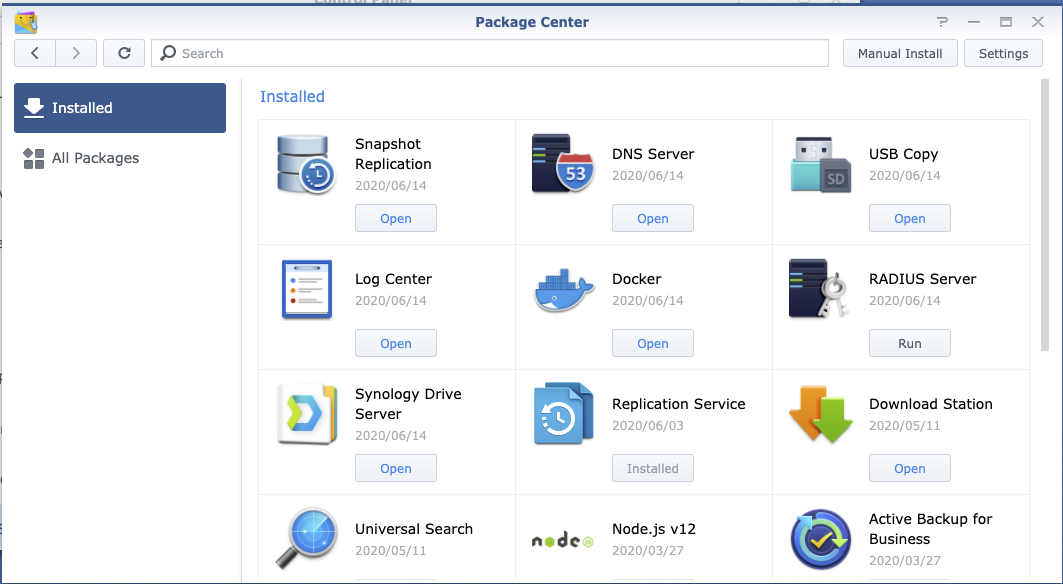
สำหรับคนที่ใช้งาน NAS ของ Synology จะพบว่าฟีเจอร์หนึ่งที่เจ๋งมากก็คือตัว Package Center ที่ทำให้เราสามารถติดตั้ง Package เสริมเพิ่อเพิ่มความสามารถให้กับ NAS ของเราได้ แต่ทีนี้ปัญหาที่ผมเจอมาประมาณ 4-5 ครั้งแล้ว จาก NAS ที่ติดตั้งไปให้ลูกค้าหลายสิบตัว ก็คือ “อาการ Package ค้าง” ครับ
Package ค้างก็คือ ไอ้เจ้า Package ที่เราติดตั้งไป มันอยู่ดีๆก็หยุดทำงานขึ้นมาซะดื้อๆ จะไป Start/Stop ก็ไม่ได้ จะ Uninstall ก็ไม่ได้ แถม Reboot ก็ไม่หายด้วย
ถ้าเกิดอาการพวกนี้ขึ้น ก็ให้ทำใจนิดนึงว่า ข้อมูลที่เกี่ยวข้องกับ Package พวกนั้น อาจจะหายหรือไม่หายก็ได้ แต่ให้ทำใจไว้ก่อนว่ามันอาจจะหาย ทีนี้วิธีแก้ไขก็คือ การ Force Stop/Uninstall Package ครับ
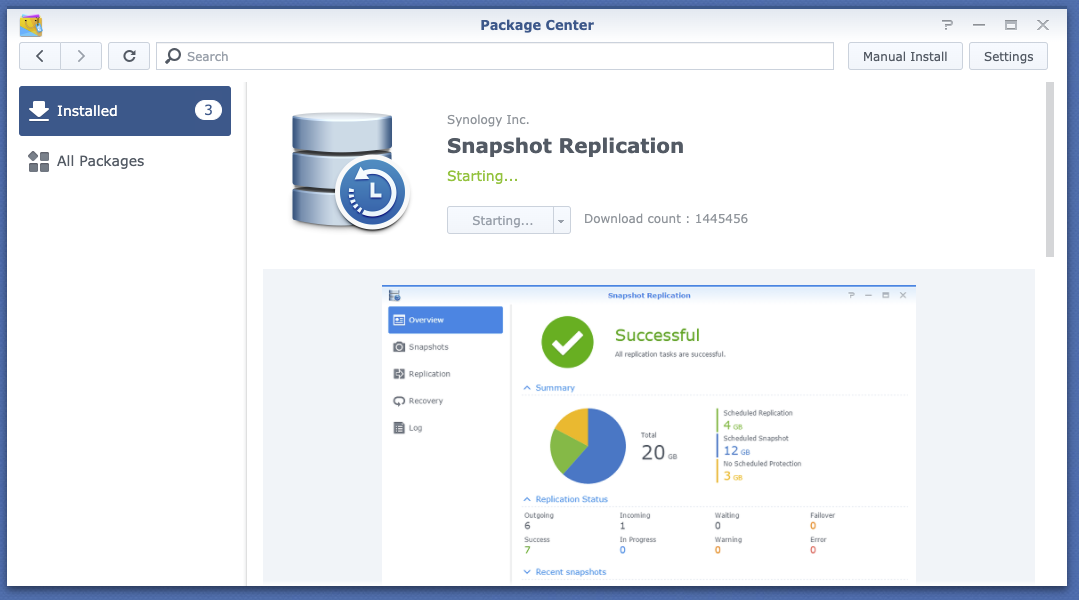
ซึ่งอย่าง NAS ของผมเนี่ย เจ้า Package ที่ชื่อ SnapShot Replication มันค้าง Starting แล้วก็ไม่ยอมทำงานต่อ ก็เลยต้องมานั่งทำ Force Stop/Uninstall นี่แหละครับ
ซึ่งวิธีนี้ จำเป็นจะต้องทำผ่าน Command Line ของ NAS โดยตรง ทำผ่านหน้าเว็บไม่ได้นะครับ ต้องใช้โปรแกรมตัวนึงในการทำ SSH เข้าไป
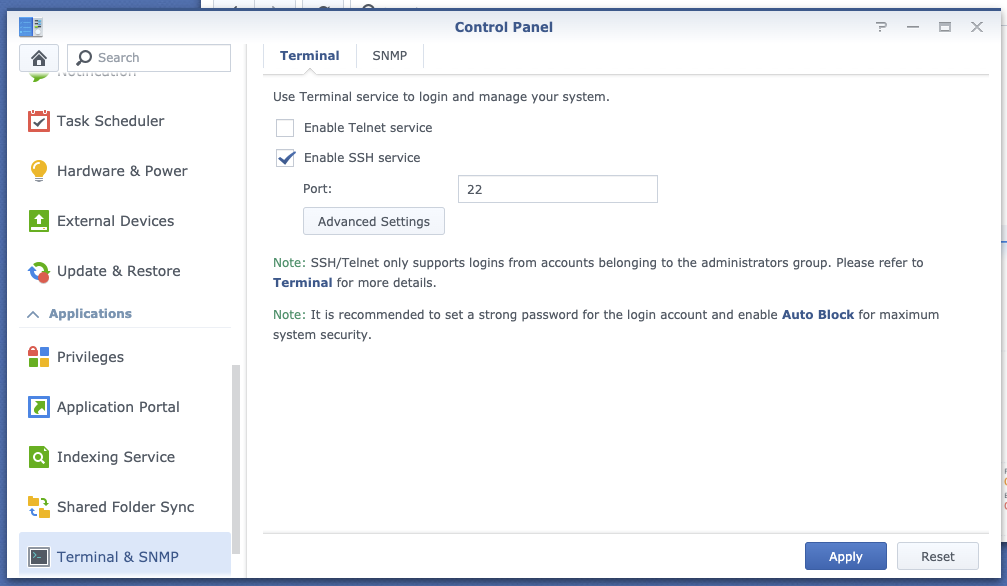
ก่อนอื่น เราก็ต้องความสามารถให้ NAS ของเราสามารถเข้าทำงานผ่าน SSH Service ได้ซะก่อนครับ ก็ไปที่ Control Panel -> Terminal & SNMP -> ติ๊ก Enable SSH Service ก็จบข่าว ไม่ต้องทำอะไรต่อ
ถัดมา เราต้อง SSH เข้าไปใน NAS โดยที่ต้องใช้โปรแกรมอื่นมาช่วยด้วย
ถ้าคุณเป็น Windows ก็ไปโหลดโปรแกรม Putty ขึ้นมาครับ (โหลดตัว 64bit มาใช้นะครับ)
สำหรับ Mac เครื่องคุณเป็น Linux Based อยู่แล้ว ไม่ต้องโหลดอะไร เปิดโปรแกรมขื่อ Terminal ขึ้นมาโลด
พอดีผมใช้เครื่อง mac ขอใช้หน้าจอของ Mac บอกเล่ารายละเอียดละกันนะครับ
ให้รันคำสั่ง
ssh username@ipnas แล้ว Enter ซึ่ง IP ของ NAS ก็แล้วแต่เลยนะครับ ของใครของมัน

อย่างระบบผม ผมใช้ Username ว่า ripmilla ส่วน NAS อยู่ IP 10.3.14.100 ก็กรอกของใครของมันไปเลยนะครับ จากนั้นระบบจะถาม Password ก็กรอกไป
พอทะลุเข้ามาได้ ให้พิมพ์คำสั่ง
cd /var/packages
จากนั้นก็พิมพ์คำสั่ง ls เพื่อให้มันแสดงรายชื่อไฟล์ว่า directory /var/packages มีไฟล์อะไรอยู่บ้าง
ให้มองหาว่า Package ของคุณตัวไหนที่มันทำงานแล้วค้างครับ อย่างของผมเนี่ย เจ้า SnapShotReplication มันค้างก็โอเค ดูชื่อมันก็ Copy เก็บไว้
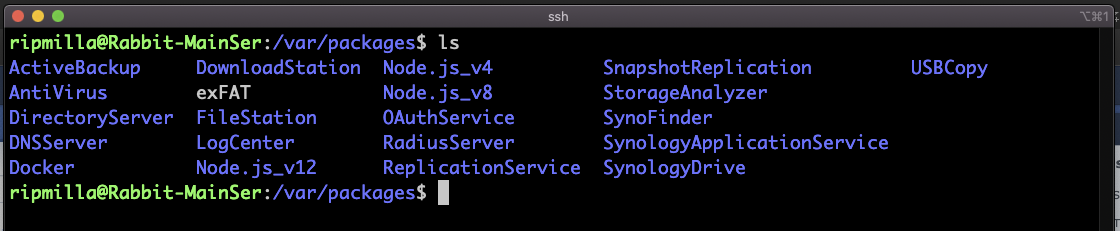
เสร็จแล้วก็รันคำสั่ง
sudo synopkg stop ตามด้วย Package Name เช่นของผมก็จะเป็น
sudo synopkg stop SnapshotReplication <– ชื่อ Package ตัวเล็กใหญ่ต้องตรงนะครับ
พอกด Enter เค้าจะถามรหัสผ่านอีกครั้ง ก็กรอกไป
พอ Stop เสร็จแล้ว อาจจะลอง Start มันกลับมาอีกครั้งนึงด้วยคำสั่ง
sudo synopkg start SnapshotReplication
ถ้า Start แล้วมันทำงานกลับมาปกติ ก็โอเคไป แต่ส่วนใหญ่จะไม่ครับ เพราะถ้ามัน Start ได้ตั้งแต่แรก มันคงไม่มีปัญหาหรอก ซึ่งทางแก้ก็คือ Uninstall Package นี้ทิ้งแล้วลงใหม่ครับ
ให้รันคำสั่ง
sudo synopkg uninstall Packagename
เช่นของผมก็จะรัน
sudo synopkg uninstall SnapshotReplication
ระบบก็จะแจ้งว่าถอนเสร็จแล้ว
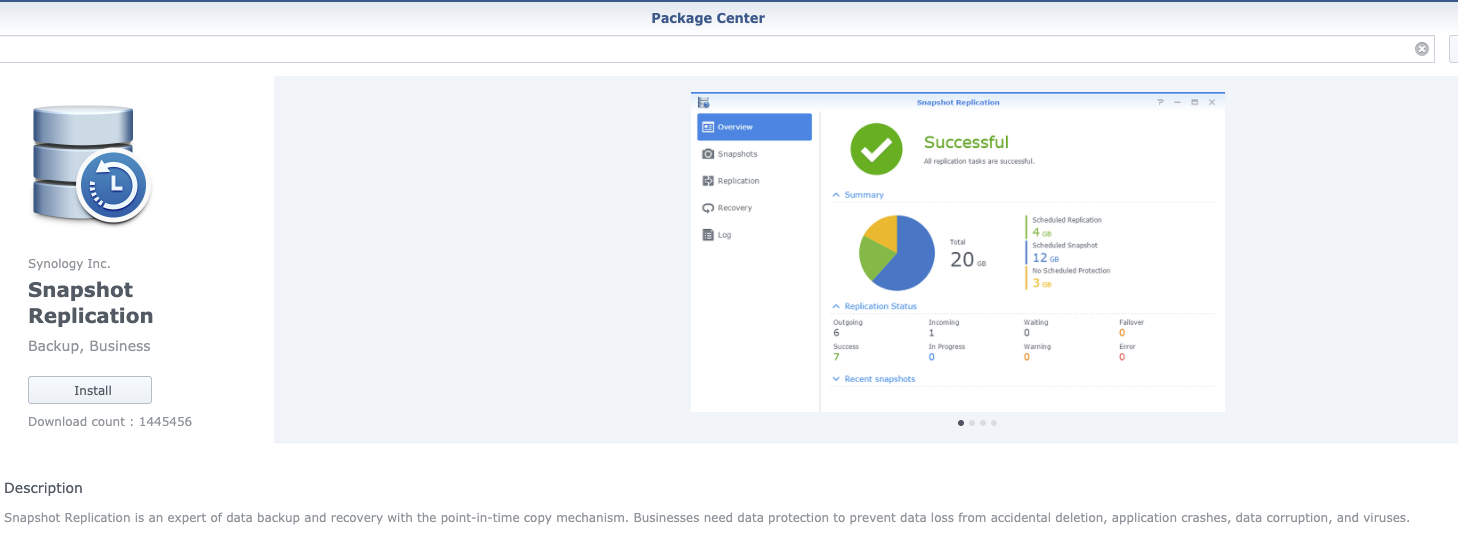
ให้กลับมาที่หน้า Package Center จะพบว่าตัว Package สามารถติดตั้งได้อีกรอบแบบปกติแล้วครับ
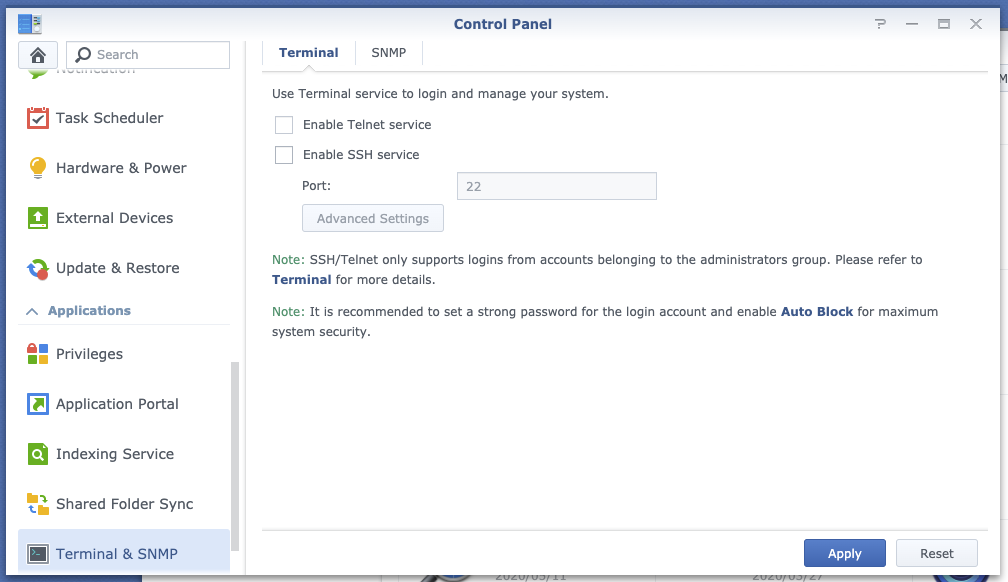
ปล! สำคัญมาก อย่าลืมกลับไปปิด SSH Service ด้วย
Control Panel -> Terminal & SNMP แล้วถอน SSH Service ออกหลังจากทำเสร็จด้วยนะครับ
